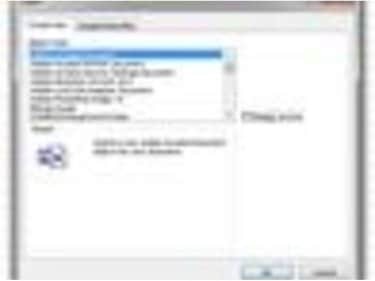
Excel може імпортувати багато типів об’єктів.
Ви можете легко вставити діаграму Excel або область електронної таблиці в документ Word або інший файл. Однак бувають випадки, коли вам потрібно представити весь аркуш або книгу, а також дані з іншого документа. Наприклад, вам може знадобитися відсканувати квитанції та прикріпити відсканований документ до звіту про витрати Excel. Якщо ці дані у формі PDF, ви можете прикріпити цей файл до електронної таблиці Excel.
Крок 1
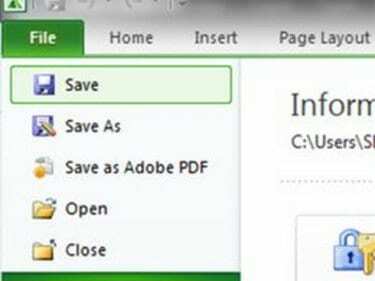
Зберегти таблицю.
Відкрийте або створіть електронну таблицю Excel, яка містить інформацію, до якої потрібно приєднати PDF-документ. Внесіть будь-які зміни та збережіть таблицю.
Відео дня
Крок 2
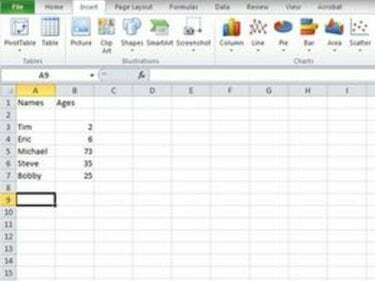
Клацніть там, де в електронній таблиці має розміститися PDF-файл.
Клацніть область електронної таблиці Excel, куди потрібно долучити документ PDF. Натисніть спадне меню «Вставити» в Excel 2003 або попередніх версіях. У пізніших версіях Excel натисніть вкладку «Вставити».
Крок 3
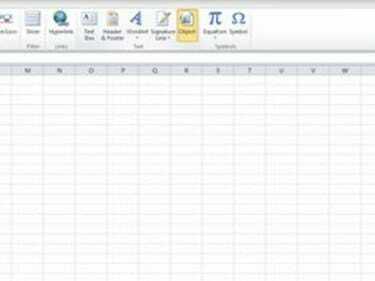
Вставити об’єкт.
Натисніть «Об’єкт». Переконайтеся, що ви перейшли на вкладку «Створити новий».
Крок 4
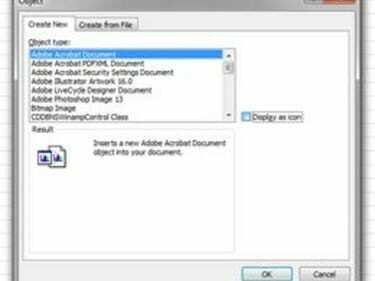
Виберіть формат Adobe PDF.
Виберіть "Adobe Acrobat Document" зі списку Тип об'єкта. Якщо ви хочете прикріпити весь документ PDF як об’єкт для перегляду в електронній таблиці, натисніть «ОК». Якщо ви хочете вставити піктограму, яка буде посиланням на вкладений PDF-документ, установіть прапорець «Відображати як значок» та натисніть «ОК».
Крок 5
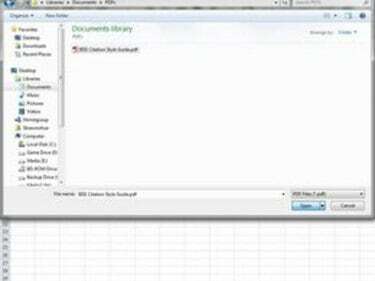
Відкрийте PDF-файл.
Перейдіть до та виберіть PDF-документ, який потрібно прикріпити до електронної таблиці Excel. Натисніть «Відкрити». PDF-документ відкриється в окремому вікні. Закрийте його, і ви повернетеся до електронної таблиці з доданим PDF-документом – або посиланням на нього, залежно від того, який ви вибрали.
Порада
Ви можете перетягнути межі або кути вкладення PDF, щоб змінити його розмір. Якщо файл PDF дуже великий і у вас мало місця в електронній таблиці Excel, скористайтеся піктограмою. Користувачі можуть натиснути на піктограму та переглянути PDF-документ у вигляді повнорозмірного файлу.



